Operativni sistem Windows 7 pruža nekoliko režima u koje računar automatski ulazi kada je korisnik neaktivan. Jedan od njih je spavač. Po čemu se razlikuje od drugih? Kako to mogu onemogućiti preko kontrolne table?
Vrste načina rada Windows 7
- Režim mirovanja je režim niske potrošnje energije, pri prelasku na koji se svi otvoreni dokumenti i aplikacije spremaju u RAM uređaja. Računar se uključuje i isključuje za nekoliko sekundi. To je kao da pritisnete pauzu dok gledate video. Ovaj način rada je nepostojan, tako da ne smijete oduzimati struju računaru (isključiti se iz mreže ili izvaditi bateriju), inače će svi nesačuvani podaci biti izgubljeni.
- Hibernacija - način vam omogućava da pohranite sve podatke bez povezivanja na izvor napajanja na duže vrijeme, budući da se informacije ne pohranjuju u RAM-u, već na tvrdom disku u datoteci hiberfil.sys. Potrebno je malo više vremena za uključivanje i isključivanje računara, ali uređaj se pokreće brže nego kada je bio isključen. Režim hibernacije je dizajniran posebno za laptopove, ali je dostupan i na desktop računarima.
- Hibridni režim mirovanja kombinuje kvalitete prethodna dva. Kada pređete na njega, računar sprema sve otvorene dokumente i programe kako u RAM tako i na hard disk. Tako će u slučaju nestanka struje svi podaci biti vraćeni direktno sa tvrdog diska kada se uređaj uključi. Ako nema problema sa napajanjem, računar će se pokrenuti kao nakon hibernacije.
Najčešće je režim spavanja postavljen prema zadanim postavkama. Kako ga isključiti?
Onemogućavanje režima spavanja preko kontrolne table
- Kliknite na dugme Start i izaberite komponentu Control Panel.
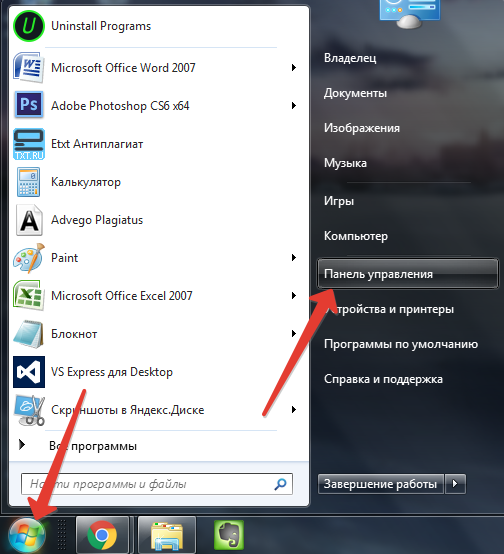 Idite na kontrolnu tablu uređaja
Idite na kontrolnu tablu uređaja - Idite na Sistem i sigurnost.
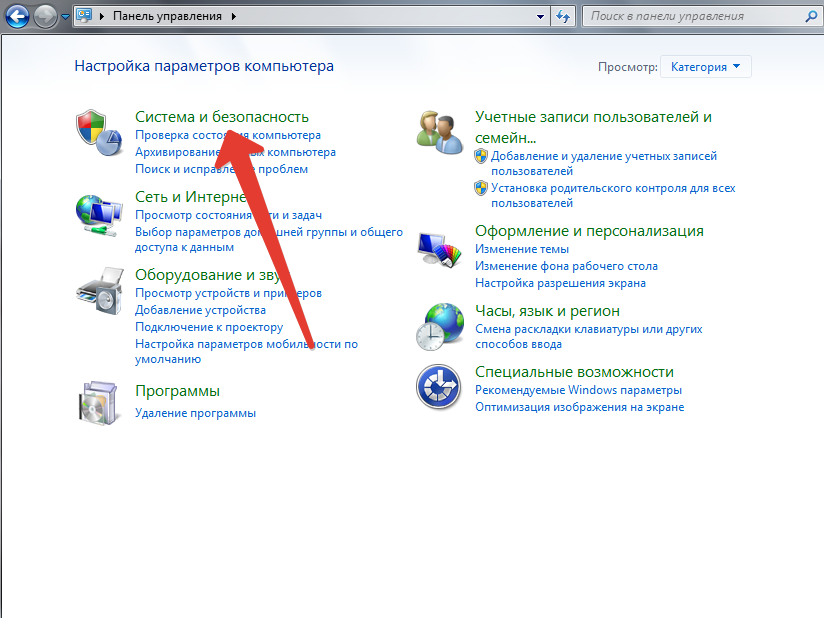 Odaberite "Sistem i sigurnost"
Odaberite "Sistem i sigurnost" - Odaberite Opcije napajanja.
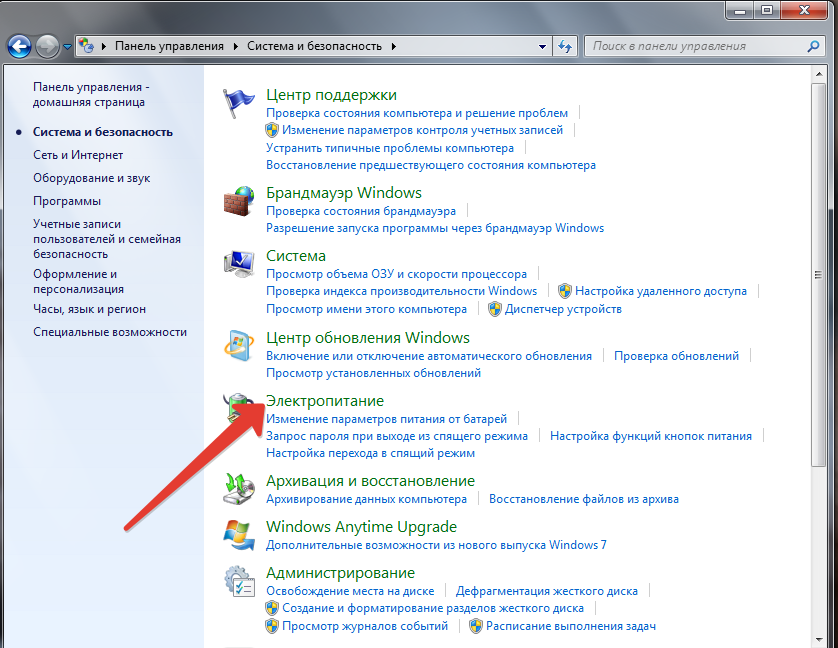 Odaberite "Opcije napajanja"
Odaberite "Opcije napajanja" - Bićete preusmjereni na stranicu "Odaberite plan napajanja". Nasuprot trenutnom planu, kliknite na "Postavljanje plana napajanja".
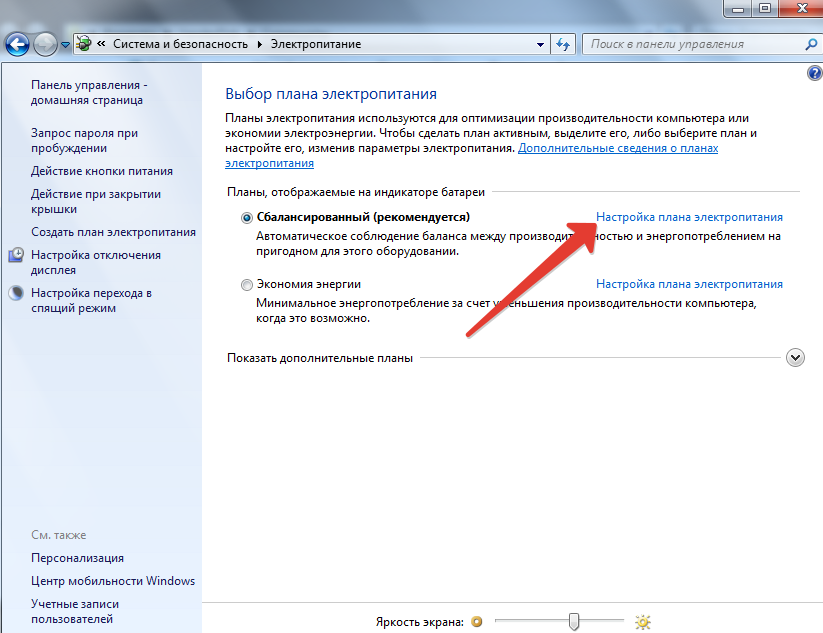 Odaberite "Postavljanje plana napajanja"
Odaberite "Postavljanje plana napajanja" - Idite na "Promjena naprednih postavki napajanja".
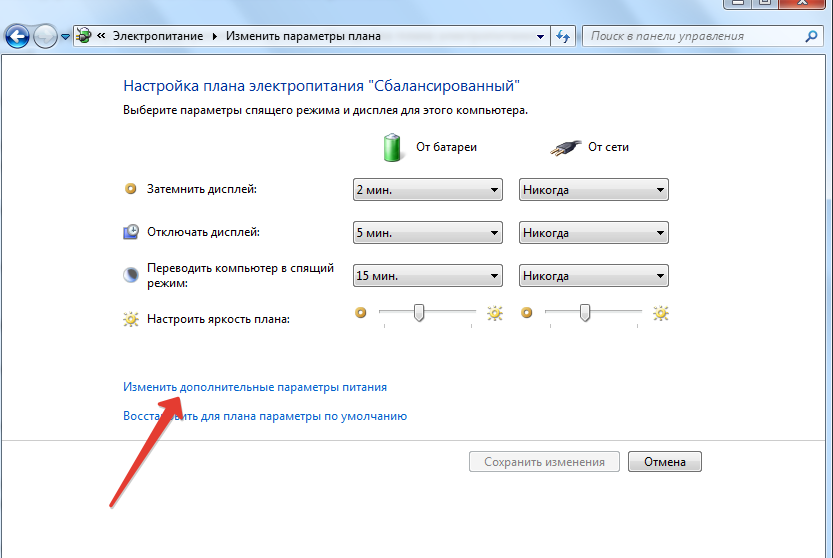 Idite na promjenu naprednih opcija
Idite na promjenu naprednih opcija - Na kartici "Napredne opcije" dvaput kliknite na meni "Sleep". Zatim kliknite na "Sleep After".
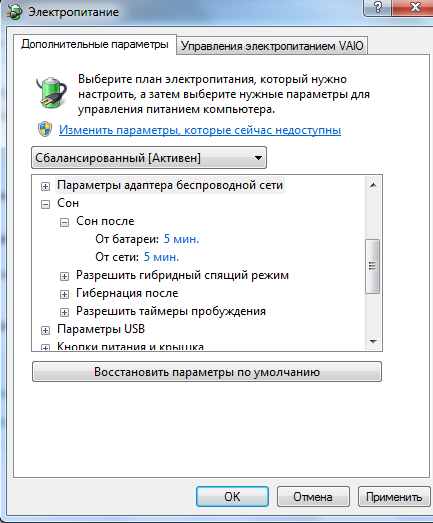 Kliknite na "Sleep After"
Kliknite na "Sleep After" - Laptopi imaju nekoliko opcija: baterija ili mrežna. U oba pasusa kliknite na vrijeme i smanjite ga strelicama na vrijednost "Nikad".
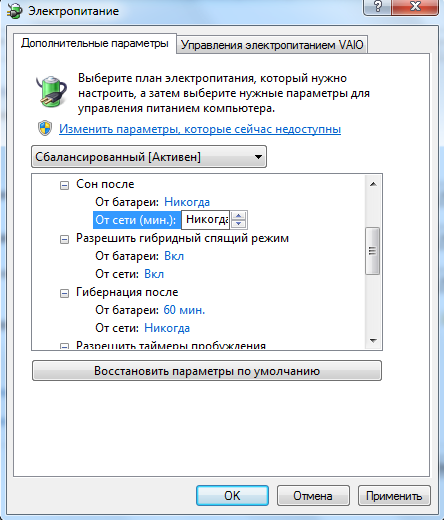 Način mirovanja se više neće automatski uključiti ni sa kakvim postavkama
Način mirovanja se više neće automatski uključiti ni sa kakvim postavkama Stoni računari imaju jedan način napajanja, pa samo promijenite "Vrijednost" u "Nikad".
 Hibernacija na desktop računarima je onemogućena na isti način
Hibernacija na desktop računarima je onemogućena na isti način - Ako želite, isti postupak možete učiniti i sa drugim načinima rada. Nakon svih izvršenih radnji, ne zaboravite da kliknete na "OK" da bi promjene stupile na snagu.
Kako onemogućiti spavanje računara na Windows 7 (video)
Računar može automatski ući u stanje mirovanja kada je korisnik neaktivan. Ovo možete promijeniti ako želite. Windows 7 postavke olakšavaju upravljanje režimima napajanja.




